如何復制PDF文件裡面的文字或圖片? PDF作為一種版式文檔格式,因其在任意設備上打開都不會出現排版混亂的情況而被廣泛使用。我們常見的PDF文件主要有兩個來源,一種是由常用的Word、Excel、PPT或圖片等其他格式轉換而來的;一種是直接通過掃描工具掃描紙質版的文件為PDF文件,那如果你要復制一個PDF文件的部分文本或圖片究竟該怎麼複製呢?今天小編就教大家兩種免費複製PDF文件文本和圖片的方法。

方法一:電腦上複製PDF文本和圖片
當你在網上下載一篇PDF格式文獻想要摘抄部分內容時,如果直接手動編輯肯定會花費很多時間,那如果可以像複製Word文本一樣可以直接複製張貼是不是就可以節省很多時間?下面就來看看如何復制PDF文本和圖片吧!
第一步:下載金閃PDF編輯器
想要直接複製PDF文本或圖片,我們就要藉助專業的PDF工具【金閃PDF編輯器】,在金閃PDF編輯器官網(amindpdf.cn)下載正版金閃PDF編輯器;

第二步:打開PDF文件
下載完成後打開金閃PDF編輯器,再打開需要復制的PDF文件;
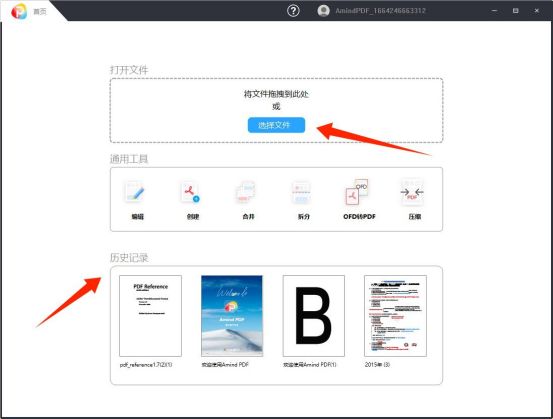
第三步:複製PDF文本或圖片
打開文件後,默認界面為編輯界面,點擊【編輯】按鈕下的【編輯文本和圖片】按鈕,就可以用鼠標選中需要復制的文本或圖片單擊右鍵,點擊【複製】按鈕複製,複製好的文本可以張貼到任意位置。
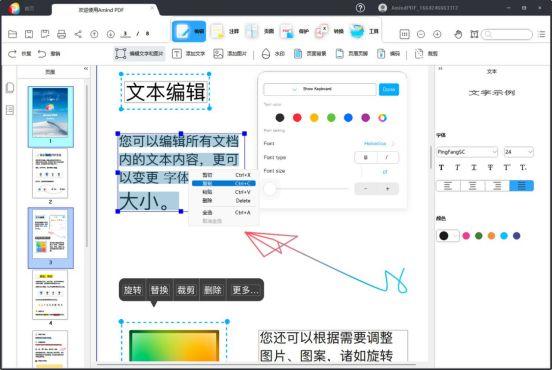
方法二:手機或平板上複製PDF文本和圖片
第一步:下載安裝金閃PDF編輯器
在你的手機或平板上下載安裝金閃PDF編輯器,可以在官網(https://www.amindpdf.cn/Android-ios/)直接下載,也可以到手機應用商店搜索下載;
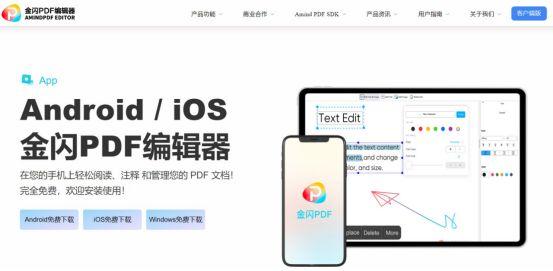
第二步:打開PDF文件
在手機上打開金閃PDF編輯器,再打開需要復制的PDF文件;
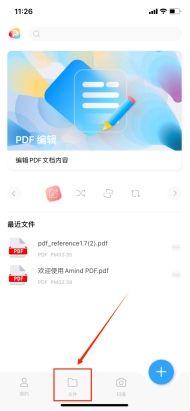
第三步:複製PDF文本和圖片
打開文件後,點擊底部【編輯】按鈕,到PDF文本編輯界面,就可以直接複製PDF文本;
如需複制PDF圖片,點擊編輯頁面右上角的【圖片】圖標,切換到圖片編輯界面,再選中需要復制的圖片就可以復製圖片了。
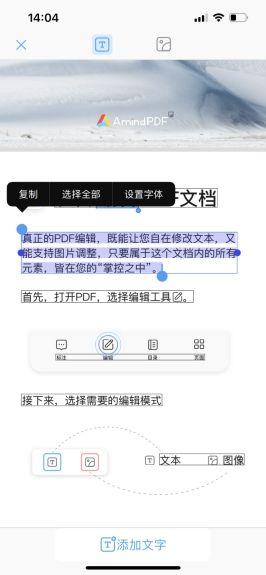

注意:因為之前就有好多朋友來給我反饋說即使用了專業的PDF編輯器,為什麼有的PDF文件根本不能編輯或複制?又回到上面說的,PDF文件的來源。如果你的PDF文件是由原本就不能編輯的圖片或其他格式轉換而來的或是掃描的PDF文件,那是不能直接編輯或複制的。那這種文件又改如何編輯或複制呢?
如何編輯或複制掃描的PDF文件?
想要編輯或複制掃描的PDF文件,我們就需要使用到一個功能【OCR圖文識別】功能。打開金閃PDF編輯器後,點擊菜單欄的【工具】-【文字識別】,按鈕,彈出【語言選擇】對話框,有29種語言可供選擇,選中語言後,就開始自動自動解析,將掃描的PDF文件解析為可編輯的PDF文件,解析完成後再次打開就可以用PDF編輯器編輯複製文本和圖片。
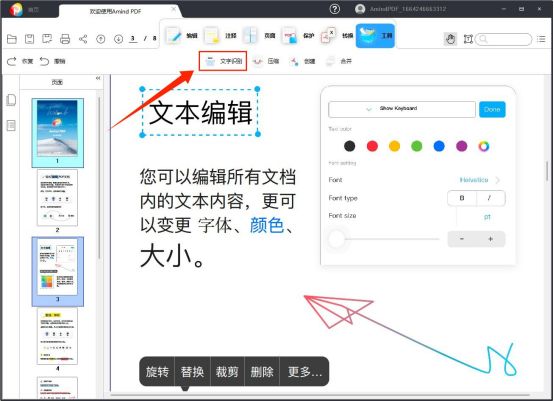
以上就是複制PDF文本和圖片的操作流程,操作非常簡單,只需簡單幾步就可以快速復製文本和圖像。
文章為用戶上傳,僅供非商業瀏覽。發布者:Lomu,轉轉請註明出處: https://www.daogebangong.com/zh-Hant/articles/detail/Two%20ways%20to%20teach%20you%20how%20to%20copy%20PDF%20text%20and%20pictures%20for%20free.html

 支付宝扫一扫
支付宝扫一扫 
评论列表(196条)
测试